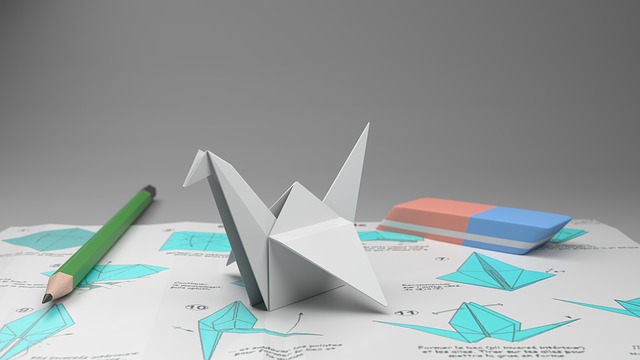僕は学生の頃、明確に構造設計の道に進もうと思ったわけではありません。ただ漠然と『施工管理』は嫌だなあと思ったくらいで。『研究の道』もあるかなあと思っていました。
研究職はドクターが必須です。そんな経済的余裕もないし、消去法で設計の道に進みました。
で、学生時代に構造設計の勉強は0。当然、キャドも使えません。キャドの使い方は当時苦労しました。
オートキャド派とjwキャド派に分けられる
設計事務所で使うキャドは、オートキャド派とjwキャド派に分けられます。僕が入社した事務所はオートキャドでした。一からの勉強です。
設計事務所は徒弟制度が色濃く残る業界です。OJTも無し。新人は自分で調べて能力を高めるしかありません。
構造図を描くために必要な機能は多くない。
プロが描く図面だから、大層な機能を使っているのだと思います。が、実際は学生さんの方がソフトに詳しかったり。僕たちは図面屋さんではありません。必要最低限の機能だけ知っていて問題ないです。
コレが役に立った!
CAD初心者だった僕が役に立った!と思った機能を紹介します。
・横ボタン付きのマウス
横ボタンが付いているマウスを使います。僕は、横ボタンに『削除』を設定しています。図面を描いているときはマウスを使います。
わざわざ持ち替えてキーボードのDeleteを押したくないです。横ボタンに削除を設定すれば、右手だけで描いたり消したりできます。
・Rejon(リージョン)→マウスプロパティ
オートキャドにリージョンというコマンドがあります。リージョンを使えば任意形状の断面係数を知ることができます。構造屋としては便利な機能です。
・反転機能
構造物って大抵がシンメトリーです。図面を描くときも半分だけ描いて後は省略、なんてことも昔はありました。今でも詳細図は、全て描きません。でも伏図や軸組図は描きますね。
もし、左右対称な構造なら反転機能を使えば作業スピードを半分にできます。だって、半分しか書かなくていいから。そもそも構造的に合理的な建物は、ほとんど左右対称。
オートキャドなら、『mi』とコマンドを入力すれば反転が使えます(反転機能はmirror)。
まとめ
いかがでしたか?習うより慣れろ、です。業務の中で色々触って使い方を勉強しましょう。今日紹介した機能は、全ておすすめできます。が、一番は『横ボタンのあるマウス』を使うことです。
図面を描くスピードが3割増しくらいで早くなるかなあと思います。